
Inhaltsverzeichnis:
- Schritt 1: Bauen Sie die Schaltung auf
- Schritt 2: Installieren zusätzlicher Bibliotheken:
- Schritt 3: Erstellen der Arduino-Skizze
- Schritt 4: Erstellen Sie den Max 8 Patcher
- Schritt 5: Löten des Port-Expanders, der LEDs und des Bluetooth Mate
- Schritt 6: Löten der Flex-Sensoren
- Schritt 7: Verbinden mit dem HEXWear einschließlich Verwendung einer externen Quelle
- Schritt 8: Anbringen alles auf den Handschuh
- Schritt 9: Debuggen und genießen
- Autor John Day [email protected].
- Public 2024-01-30 07:16.
- Zuletzt bearbeitet 2025-01-23 12:52.


Zwecke und Funktionen:
Unser Wearable-Technologieprojekt besteht darin, einen drahtlosen Air-Piano-Handschuh mit synchronisierten Lichtern zu entwickeln, der eine Basiselektronik, einen Mikrocontroller wie HexWear und einen Laptop mit Arduino- und Max 8-Software verwendet. Die Verwendung unseres Projekts besteht darin, Klaviernoten über einen Bluetooth-Lautsprecher zu spielen, indem die Finger bewegt werden, ohne mit einem stationären System oder einem tatsächlichen Instrument verbunden zu sein, sowie durch eine Auswahl von Instrumenten zu scrollen, damit alle ihre Noten oder Klänge ebenfalls wiedergegeben werden können über den Funkhandschuh auf Kommando gespielt.
Die Funktionsweise dieses Projekts besteht darin, dass beim Tragen des Air-Piano-Handschuhs jeder der vier verbundenen Finger einen Flex-Sensor enthält, der feststellt, ob ein Finger gebogen wird. Wenn ein Finger gebogen wird, leuchtet die LED des entsprechenden Fingers auf und informiert den Benutzer, dass dieser Finger ausreichend gebogen wurde, und mit der Max 8-Software wird eine entsprechende Note vom Computer abgespielt. Somit entspricht jeder Finger einer einzigartigen Note und der Benutzer kann über diesen Handschuh an seiner Hand drahtlos Musik von einer externen Quelle abspielen. Mit der Max 8-Software beschränkt dies den Handschuh nicht nur auf das Spielen von Klaviermusik, sondern es können auch andere einzigartige Klänge von jedem entsprechenden Finger abgespielt werden, sodass jeder Benutzer jede beliebige Art von Klängen manipulieren kann.
Liste der benötigten Materialien:
- Adafruit kurze Flexsensoren (4),
- Adafruit weiße LED-Hintergrundbeleuchtungsmodule (4),
- 100 kΩ Widerstände (4)
- 1kΩ Widerstand (1)
- HexWear Mikrocontroller-Kit,
- Micro-USB-zu-USB-Kabel
- Externer Akku zum Anschluss an einen Micro-USB-Ausgang
- AAA-Batterien
- Handschuh mit dehnbarem Stoff
- Laptop mit installierter Arduino IDE und Max 8 Software
- Lötkolben und Lot
- Klebeband, Isolierband und Kabelbinder
- Freier Draht, Drahtschneider und Abisolierzange
- Bluetooth-Lautsprecher oder Lautsprecher und AUX-Kabel
- Schrumpfschläuche und Schrumpfschläuche
- Drahtcrimper
- Dünne Leiterplatte,
Schritt 1: Bauen Sie die Schaltung auf
Der Hauptstromkreis besteht aus mehreren parallel geschalteten Spannungsteilern. Es enthält auch Flex-Sensoren, bei denen es sich um Widerstände handelt, deren Widerstand sich je nach Biegungsgrad in eine Richtung ändert. Wenn ein Flex-Sensor gebogen wird, erhöht sich sein Widerstand von etwa 25 kΩ auf 100 kΩ, und die an ihm abgelesene Spannung steigt ebenfalls.
Da unser Design jedoch vier Flex-Sensoren, vier LEDs und einen Bluetooth-Partner verwendet, müssen wir aufgrund der begrenzten Anzahl von Ports auf dem HEXWear auch einen Port-Expander verwenden. Wir verbinden die vier Flex-Sensoren über analoge Eingänge am HEXWear, den Bluetooth-Mate an die TX- und die RX-Pins und den MCP23017-Port-Expander an die SDA- und SCL-Pins, die dann die LEDs mit Strom versorgen.
Weitere Einzelheiten finden Sie im beigefügten Schaltplan. (Beachten Sie, dass die Vcc in den Diagrammen den Vcc-Pins am HEXWear entspricht. Diese können parallel geschaltet werden, wenn nicht genügend Pins verfügbar sind, oder eine externe Stromquelle mit ähnlicher Spannung ist ebenfalls eine praktikable Option)
Schritt 2: Installieren zusätzlicher Bibliotheken:
Aufgrund der Tatsache, dass wir ein HEXWear verwendet haben, müssen zusätzliche Bibliotheken installiert werden, um die Arduino-Software ordnungsgemäß zu verwenden. Bitte verwenden Sie dazu die folgenden Anweisungen:
1) (Nur Windows, Mac-Benutzer können diesen Schritt überspringen) Installieren Sie den Treiber, indem Sie https://www.redgerbera.com/pages/hexwear-driver-i… oben auf der verlinkten RedGerbera-Seite).
2) Installieren Sie die erforderliche Bibliothek für Hexware. Öffnen Sie die Arduino-IDE. Wählen Sie unter "Datei" "Einstellungen". Fügen Sie https://github.com/RedGerbera/Gerbera-Boards/raw/… in das Feld für URLs des zusätzlichen Boards-Managers ein und klicken Sie auf „OK“. Gehen Sie zu Tools -> Board: -> Board-Manager. Wählen Sie im Menü in der oberen linken Ecke "Beigetragen". Suchen Sie nach, klicken Sie dann auf Gerbera Boards und klicken Sie auf Installieren. Beenden Sie die Arduino IDE und öffnen Sie sie erneut.
Um sicherzustellen, dass die Bibliothek richtig installiert ist, gehen Sie zu Tools -> Board und scrollen Sie zum Ende des Menüs. Sie sollten einen Abschnitt mit dem Titel „Gerbera Boards“sehen, unter dem zumindest HexWear erscheinen sollte (wenn nicht mehr Boards wie Mini-HexWear).
Schritt 3: Erstellen der Arduino-Skizze
Die Arduino-Skizze liest Spannungswerte über den Serienwiderständen in der Schaltung und entscheidet, ob ein festgelegter Schwellenwert erreicht wurde oder nicht. Wird der Schwellwert überschritten, lässt HexWear die entsprechende LED aufleuchten und sendet ein ASCII-Code-Signal an den Laptop, das in einem späteren Schritt von Max 8 ausgelesen und einer Note zugeordnet werden kann. Mit den entsprechenden Verdrahtungskonfigurationen in den Schaltplänen wurden alle notwendigen Pins am HexWear richtig definiert.
Wir haben festgestellt, dass der in der Skizze angegebene Schwellenwert nicht immer über verschiedene HEXWears hinweg konsistent war. Eine Empfehlung, die wir haben, ist, den seriellen Plotter zu verwenden, um den vom Flex-Sensor gelesenen Analogwert zu bestimmen und anzugeben, wie sich dieser Wert vom ungebogenen im Vergleich zum gebogenen ändert. Dann können Sie damit Ihren eigenen Schwellenwert definieren, der korrekt auf das Verhalten des Flexsensors in Ihrer Schaltung reagiert.
Schritt 4: Erstellen Sie den Max 8 Patcher
Der Max 8 Patcher ordnet Tastatureingaben oder Signale, die über den Bluetooth-Kanal eines Laptops empfangen werden, auf instrumentale Notenausgänge zu. Der Max 8 Patcher, den wir in unserem Projekt verwendet haben, ist angehängt und steht zum Download bereit.
Befolgen Sie bei Verwendung von Max diese Schritte, um Ihren Bluetooth-Partner mit Max zu verbinden:
- Bestätigen Sie, dass die Skizze gesperrt ist (das Schloss unten links sollte geschlossen sein)
- Vergewissern Sie sich, dass das „X“über dem Metro-Objekt deaktiviert ist (grau, nicht weiß).
- Drücken Sie die Drucktaste, gehen Sie in das serielle Objekt und sehen Sie sich die verfügbaren Ports auf der Max Console an
- Bestimmen Sie den richtigen Port anhand des einen Bluetooth-Moduls, und wenn mehrere verfügbar sind, probieren Sie jeden aus, bis Sie bestätigen können, welcher funktioniert
- Während dieses Vorgangs sollte Ihr Bluetooth-Modul rot blinken und wenn es richtig funktioniert, ändert es sich in eine solide Gier
- Versuchen Sie es weiter, bis die grünen Lichter auf dem Bluetooth erscheinen
- Sobald Sie eine Verbindung hergestellt haben, sperren Sie Ihre Skizze und drücken Sie das "X" über dem Metro-Objekt, um die Bluetooth-Kommunikation zu hören.
Schritt 5: Löten des Port-Expanders, der LEDs und des Bluetooth Mate


Aufgrund der großen Menge an Drähten und anderen elektrischen Komponenten in unserem Projekt, die voraussichtlich auf einen Handschuh passen, sind die folgenden Lötschritte für den Benutzer offener für die Interpretation.
Um den MCP23017 Port-Expander robust zu verbinden, haben wir seine Anschlüsse auf eine dünne Platine gelötet, die wir auf unseren Handschuh stecken konnten. Wir haben Drähte auf unsere LEDs gelötet und dann die jeweiligen Enden mit Masse oder der Platine verlötet, die sie mit den korrekt beschrifteten Pins des Port-Expanders verbindet. Wir haben dann dasselbe Steckbrett verwendet, um die Stromversorgung unseres Bluetooth-Kameraden parallel zu der Stromversorgung, die wir an den neunten Pin des Port-Expanders geliefert haben, anzuschließen.
Wir haben den Schrumpfschlauch und etwas Isolierband an allen Stellen verwendet, an denen Draht freigelegt war. Wir haben Fotos beigefügt, um einen besseren Eindruck davon zu vermitteln, wie wir dies selbst gemacht haben, aber beachten Sie, dass es Ihnen freisteht, die für Sie effektivste Technik zu verwenden.
Schritt 6: Löten der Flex-Sensoren

Ähnlich wie beim vorherigen Schritt ist dieser Schritt nicht so eingeschränkt und das Löten kann so durchgeführt werden, wie man es für am effektivsten hält.
Um die größtmögliche Bewegungsfreiheit für unser Projekt zu ermöglichen, löteten wir Drähte an beiden Enden unseres Flex-Sensors und verwendeten dann Schrumpfschläuche, um alle Teile des freiliegenden Drahts zu bedecken, ähnlich wie bei den LEDs.
Schritt 7: Verbinden mit dem HEXWear einschließlich Verwendung einer externen Quelle



Um diese Fülle an Drähten direkt mit dem HEXWear zu verbinden, haben wir Crimpverbinder verwendet und diese dann direkt auf die verschiedenen Anschlüsse unseres HEXWear geschraubt. Auf diese Weise stellten wir eine direkte Verbindung zu jedem unserer Ports sicher und konnten leicht entfernen, wenn wir neue Projekte für unsere HEXWear erstellen wollten.
Wir haben auch eine kleine externe Stromquelle angeschlossen, die drei AAA-Batterien aufnehmen könnte, um ausreichend Strom für unsere HEXWear zu liefern. Wir haben diese externe Stromquelle an ein Armband gepinnt, um sicherzustellen, dass sie immer angeschlossen war und die Bewegung nicht wesentlich behinderte.
Schritt 8: Anbringen alles auf den Handschuh


Schließlich möchten Sie alles richtig an Ihrem Handschuh befestigen, damit Ihr Produkt wirklich tragbar ist. Sie sollten jeden Flexsensor mit einem entsprechenden Finger verbinden, den Daumen aufgrund der Unpraktikabilität seiner Nützlichkeit negieren und die entsprechende LED, die aufleuchtet, mit dem Flexsensor an demselben Finger verbinden. Der effektivste Weg, um sicherzustellen, dass der Flexsensor richtig gebogen wird, war Klebeband, aber es funktioniert genauso gut, ihn mit einem zusätzlichen Stück Stoff auf den Handschuh zu nähen.
Sie müssen dann HEXWear, Port-Expander und Bluetooth mit demselben Handschuh verbinden. Wir haben festgestellt, dass es auch sehr effektiv war, die externe Stromquelle an ein Armband zu stecken, um maximale Mobilität zu ermöglichen und die Mobilität / Tragbarkeit nicht zu beeinträchtigen. Bei den anderen Komponenten empfehlen wir die Verwendung von Kabelbindern, um überschüssigen Draht aufzuwickeln, um den Raum zu konsolidieren.
Stellen Sie sicher, dass Sie starke Lötverbindungen und keine freiliegenden Drähte haben, damit Sie große Flexibilität und Freiheit haben, Komponenten dort zu platzieren, wo sie sein müssen, damit das Produkt so ästhetisch wie möglich ist.
Schritt 9: Debuggen und genießen
Während dieses Prozesses besteht eine große Fehlerwahrscheinlichkeit, daher empfehlen wir, zu überprüfen, ob Ihre Komponenten während des gesamten Prozesses wie erwartet funktionieren. Dies bedeutet, dass Sie den seriellen Monitor in der Arduino-Skizze konsequent verwenden, um zu bestätigen, dass Ihre Flex-Sensor-Messwerte konsistent sind. Überprüfen Sie, ob nach dem Löten eine starke Verbindung besteht und es immer noch ordnungsgemäß funktioniert und dass keine freiliegenden Drähte vorhanden sind. Aufgrund der großen Menge an elektrischen Komponenten auf sehr kleinem Raum sind freiliegende Drähte Ihr größter Feind.
Wenn Sie einen Arbeitshandschuh erfolgreich gebaut haben, genießen Sie es! Viel Spaß beim Herumalbern mit Ihrem Projekt und fühlen Sie sich frei, Ihre Piano-Sounds gegen andere Samples auszutauschen, um ein wirklich einzigartiges tragbares Technologie-Instrument zu haben!
Empfohlen:
Einen Arduino-Gitarren-Tuner herstellen – wikiHow

So bauen Sie einen Arduino-Gitarren-Tuner: Dies sind die Anweisungen, um einen Gitarren-Tuner aus einem Arduino und mehreren anderen Komponenten zu machen. Mit Grundkenntnissen in Elektronik und Codierung können Sie dieses Gitarrenstimmgerät herstellen. Zuerst müssen Sie wissen, was die Materialien sind. Ma
Heimwerken -- Einen Spinnenroboter herstellen, der mit einem Smartphone mit Arduino Uno gesteuert werden kann – wikiHow

Heimwerken || Wie man einen Spider-Roboter herstellt, der mit einem Smartphone mit Arduino Uno gesteuert werden kann: Während man einen Spider-Roboter baut, kann man so viele Dinge über Robotik lernen. Wie die Herstellung von Robotern ist sowohl unterhaltsam als auch herausfordernd. In diesem Video zeigen wir Ihnen, wie Sie einen Spider-Roboter bauen, den wir mit unserem Smartphone (Androi
Einen sozialen Distanzdetektor herstellen – wikiHow

Wie man einen sozialen Distanzdetektor herstellt: Da das Jahr 2020 zu Ende geht, dachte ich, es wäre schön, mich mit einem Tutorial zu verabschieden, das gerade so 2020 ist. Ich gebe Ihnen den sozialen Distanzdetektor. Mit diesem Gerät können Sie mit Technologie soziale Distanz schaffen und die Sorgen hinter sich lassen. T
Einen Raspberry Pi Laptop herstellen – wikiHow

Wie man einen Raspberry Pi Laptop macht: In diesem Instructable zeige ich Ihnen, wie man einen Raspberry Pi Laptop mit einem Touchscreen-Display macht. Ich werde die gesamte Programmierung und Schritt-für-Schritt-Anleitung haben, um diesen einfach zu bedienenden Laptop zu erstellen. Dieses Tutorial zeigt Ihnen, wie Sie die Soft
Einen tragbaren Alkoholtester herstellen – wikiHow
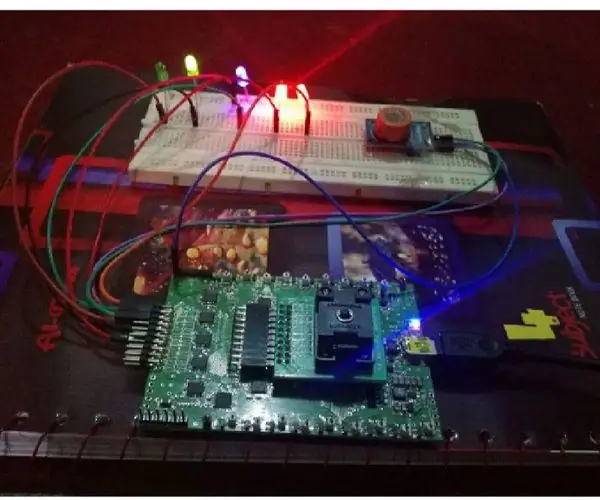
Wie man einen tragbaren Alkoholtester herstellt: Ein Alkoholtester ist ein Gerät zur Schätzung des Blutalkoholgehalts (BAC) aus einer Atemprobe. Einfach ausgedrückt ist es ein Gerät, um zu testen, ob eine Person betrunken ist. Die Messung des Atemalkoholgehalts wird in der Strafverfolgung verwendet; der Betreiber von
